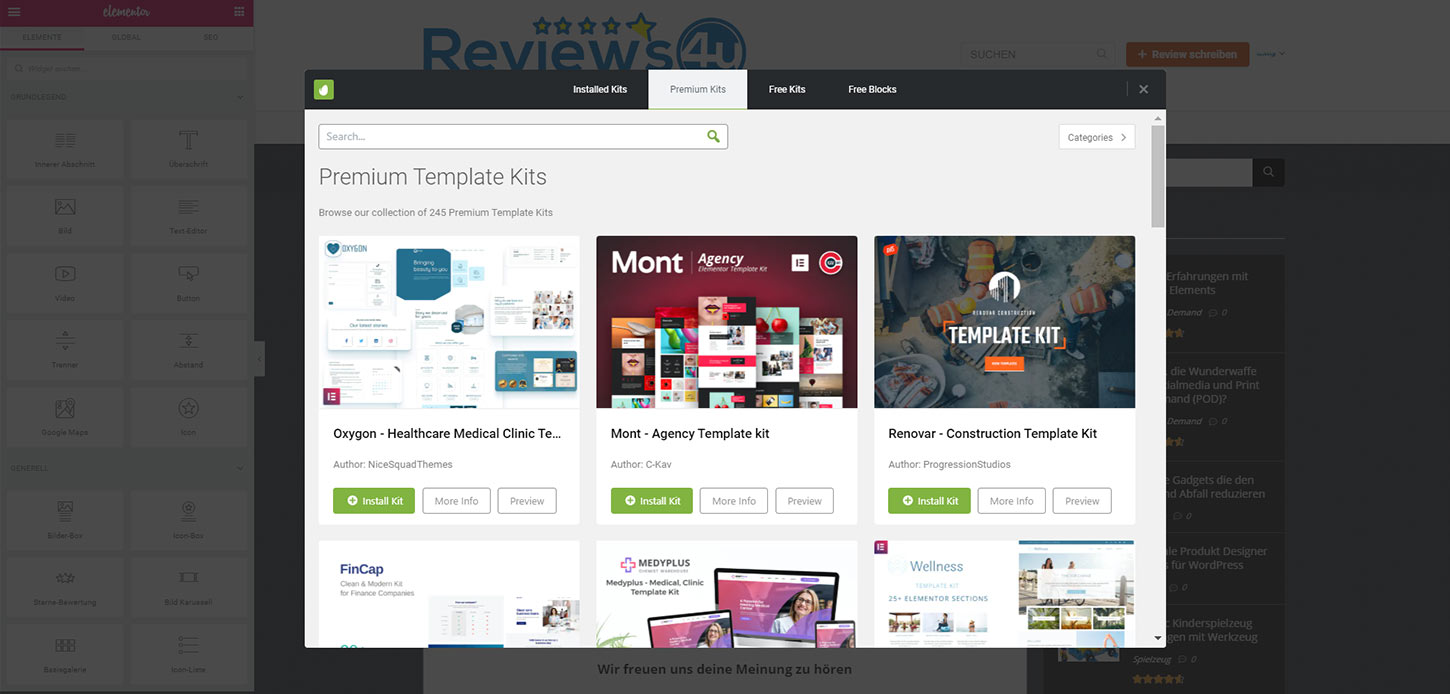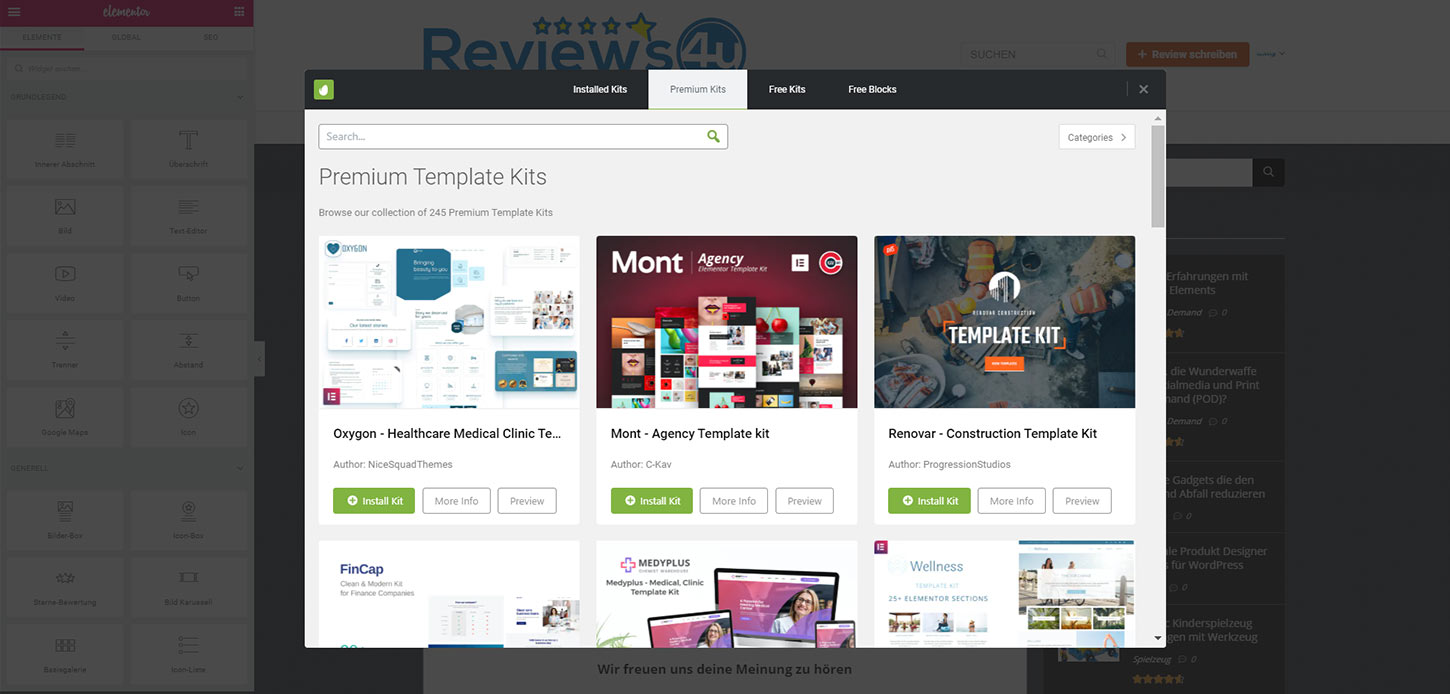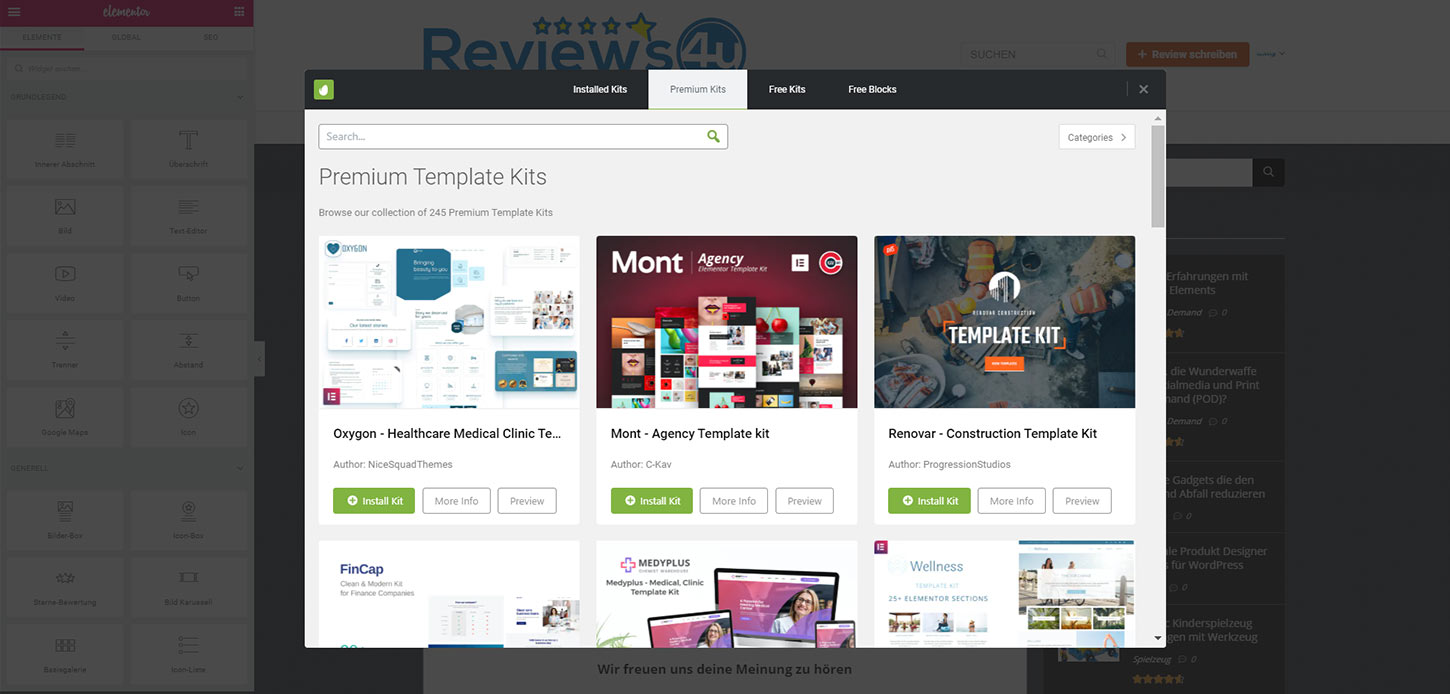Das eigentliche Einbinden in diese Seite ist wirklich einfach! Öffne die Seite oder den Beitrag den du bearbeiten möchtest mit dem Elementor Editor. Wenn du jetzt einen neuen Abschnitt erstellst wirst du neben den zwei bekannten Buttons „Neuen Abschnitt hinzufügen“ und „Template hinzufügen“ auch einen neuen Button „Envato Elements“ entdecken auf den du klickst.
Einfache Installation über der Elementor Kits über das Elementor Plugin
Es öffnet sich ein Popup du kannst in der oberen Leiste des Popups zwischen den bereits installierten Kits, Premium Kits, Free Kits und Free Blocks wählen was dir angezeigt werden soll. Bei den Kits kannstdu über eine Suchmaske nach einem Begriff z.B. Musik suchen. Dazu werden die Kits in verschiedene Kategorien eingeteilt, die du dir ebenfalls anzeigen lassen kannst, um so schneller da passende Template für dich zu finden.
Elementor Kits anschauen und installieren
Unter den einzelnen Kits befinden sich jeweils 2-3 Buttons. Du hast hier die Möglichkeit vor der Installation eine Vorschau (Preview) anzugucken oder teilweise auch weitere Infos einzusehen. So kannst du dir ein genaueres Bild über die beinhalteten Templates des Elementor Kits machen. Wenn du ein Kit gefunden hast, welches dir gefällt klicke auf „Install Kit“. Die benötigten Dateien werden nun heruntergeladen.
Elementor Templates aus dem Kit auswählen und in die Seite einbinden
Wenn der Download abgeschlossen ist, ändern sich der Install-Button in ein „View Kit“ Button. Mit einem Klick darauf gelangst du auf die Übersichtsseite des Elementor Kits. Dort werden dir alle zum Kit dazugehörigen Templates angezeigt. Je nachdem welche Seite du gerade erstellst, wählst du das entsprechende Template aus und fügst es mit „Insert Template“ in deine Seite ein.
Einige Elementor Kits erfordern zusätzliche Dateien (z.B. Plugins)
Bei einigen der Elementor Kits müsst ihr noch zusätzliche Dateien installieren. Dies erkennt ihr an einem Warnhinweis im oberen Bereich der Detailansicht des Kits. Über den Button „Install Requirements“ erhälst du genauere Informationen welche Dateien fehlen und kannst diese auch von dort direkt installieren.